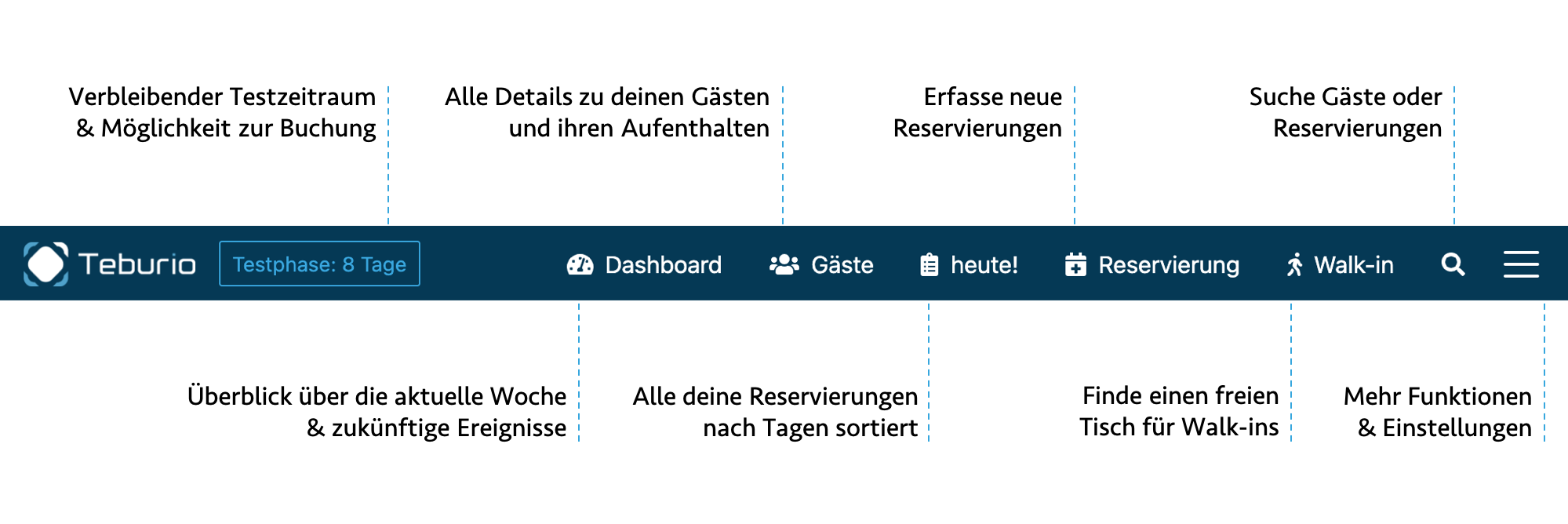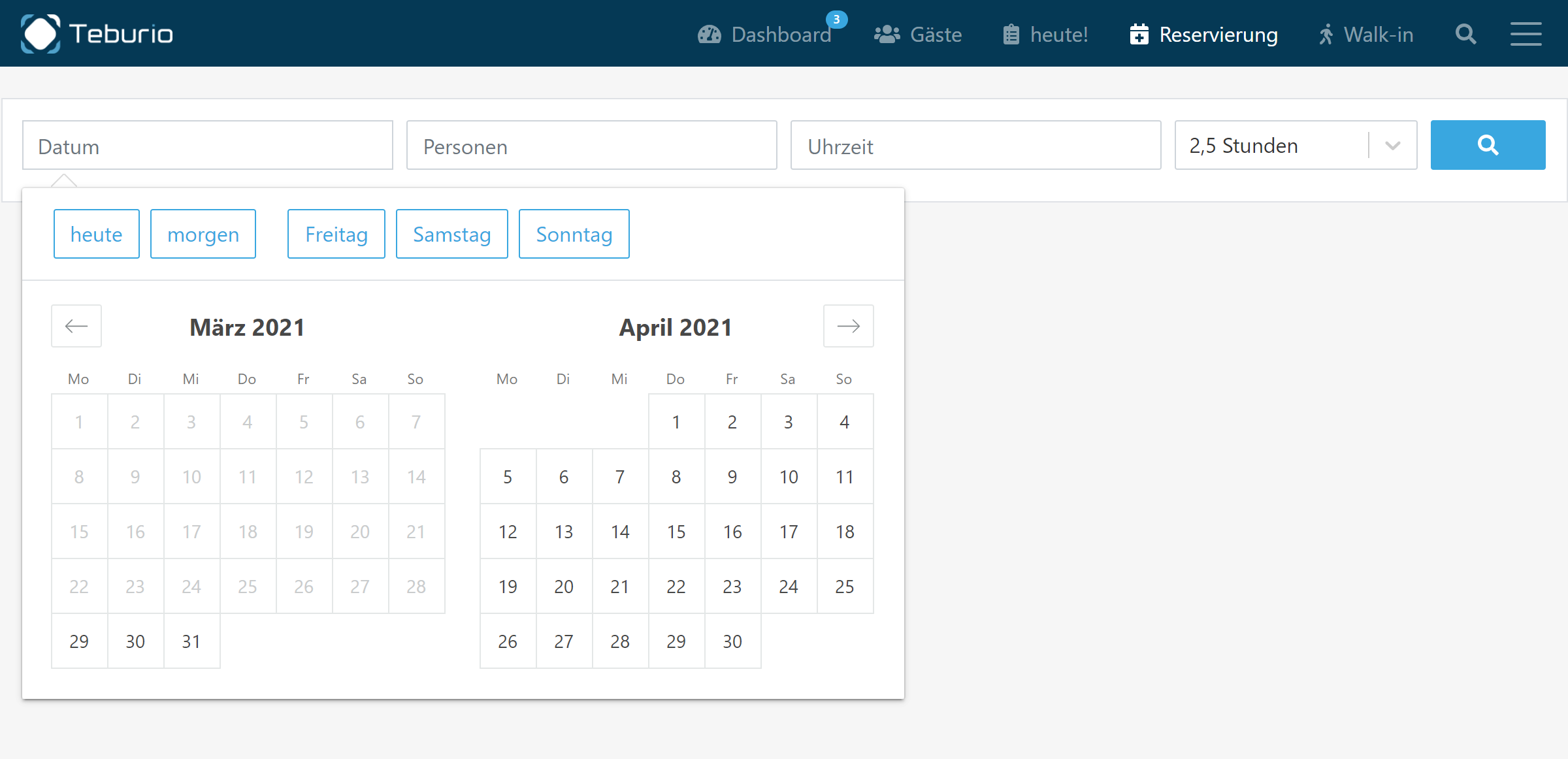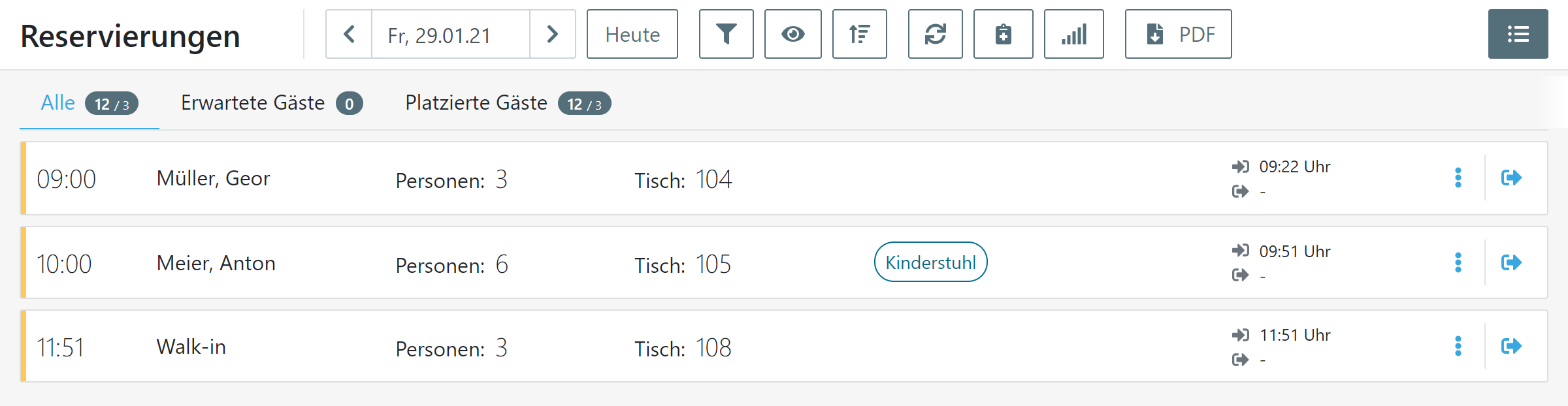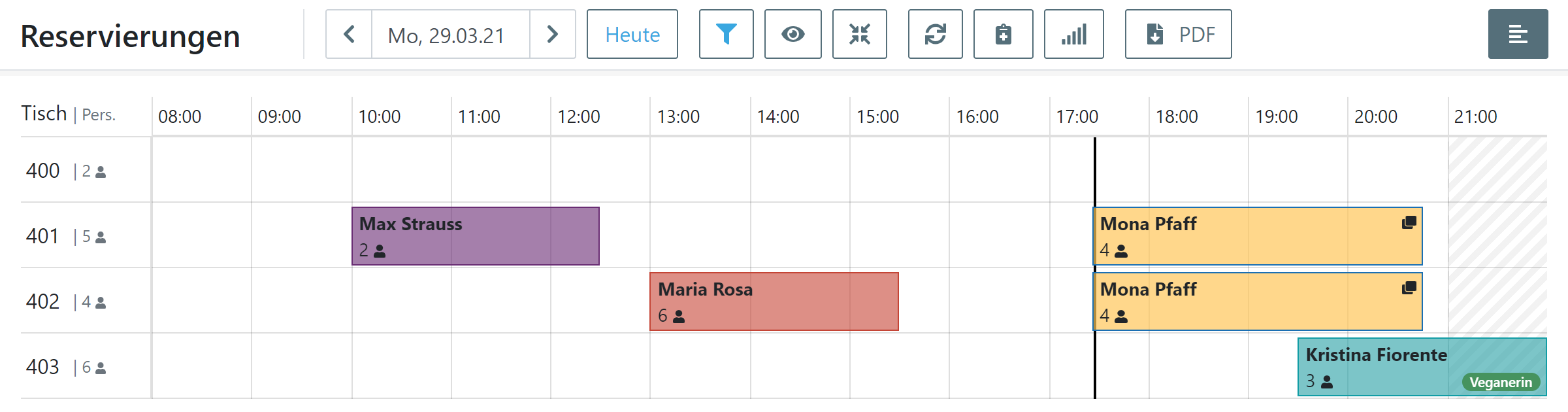Diese kurze Einführung soll dir den Start mit Teburio erleichtern.
Solltest du Hilfe benötigen, meld dich gerne bei uns!
Wichtige Einstellungen
Tische & Bereiche
Zunächst solltest du die Tische deines Betriebs in Teburio anlegen. Jeder Reservierung wird ein Tisch zugeordnet, so stellt Teburio sicher, dass du dich zu keinem Zeitpunkt überbuchst. Wechsle nun in die Einstellungen, dort findest du den Punkt Tische & Bereiche.
Zunächst musst du über den Button oben rechts +Bereich mindestens einen Bereich anlegen, wenn du möchtest, kannst du deinen Betrieb auch in mehrere Bereiche gliedern. Wenn du auf den jeweiligen Bereich klickst kannst du die zugehörigen Tische anlegen.
Über +Tisch vergibst du zunächst eine Tischnummer (beliebige Zahlen- und Buchstabenfolge). Außerdem musst du angeben, wie viele Personen maximal am Tisch sitzen können. Optional kannst du vorgeben, wie viele Personen mindestens platziert werden müssen.
Als letztes kannst du die Buchbarkeit festlegen. Dabei steht intern für Reservierungen, die von dir oder deinen Mitarbeitern angelegt werden, extern betrifft die Verfügbarkeit des Tisches für Online-Reservierungen.
Grafischer Tischplan
Ein grafischer Tischplan kann es gerade neuen Mitarbeitern erleichtern, sich in deinem Betrieb zurecht zu finden. Um grafische Tischpläne anzulegen, begib dich in den Einstellungen zum Menüpunkt Tischpläne.
Über den Button +Tischplan gelangst du zum Tischplan-Editor. Gib deinem neuen Tischplan in der linken Seitenleiste als erstes einen passenden Namen.
Mit +Tische hinzufügen wählst du die Tische aus, die du auf dem Tischplan platzieren möchtest. Per Drag & Drop kannst du die Tische nach deinen Vorstellungen arrangieren. Über den Bearbeitungsstift oben rechts kannst du den jeweiligen Tisch in Form und Größe individualisieren.
Über +Textfeld kannst du deinem Tischplan weitere Informationen oder Orientierungspunkte hinzufügen. Schriftgröße und -stil lassen sich dabei wieder über das Stiftsymbol anpassen.
Außerdem kannst du die Höhe & Breite deines Tischplans anpassen oder einen Tischplan vorübergehend ausblenden, wenn du ihn gerade nicht benötigt. So kannst du z.B. auch mehrere Tischpläne für denselben Bereich aber mit unterschiedlichen Bestuhlungssituationen anlegen.
Deine Tischpläne findest du nach dem Speichern unter heute! wieder. Wenn du nachträglich die Anzeigereihenfolge deiner Tischpläne ändern möchtest, dann kannst du dies in der Listendarstellung in den Einstellungen einfach per Drag & Drop tun.
Reservierungszeiten
Für einen unkomplizierten Start mit Teburio, sind für deinen Betrieb bereits zwei Reservierungszeiten voreingestellt. Unter Zeiten in den Einstellungen solltest du die Reservierungszeiten natürlich an deine Vorgaben anpassen. Bitte beachte, dass diese Zeiten den möglichen Beginn einer Reservierung vorgeben und nicht automatisch deinen Öffnungszeiten entsprechen müssen.
Du kannst beliebig viele Reservierungszeiten anlegen und einzelnen oder mehreren Wochentagen zuordnen.
Arbeitest du mit festen Reservierungszeitpunkten, anstatt flexibler Zeiträume, dann klicke einmal auf Zeitraum, um den Modus zu wechseln. Du kannst auch Zeiträume und Zeitpunkte kombinieren. Beachte jedoch, dass sich Reservierungszeiten nicht überschneiden können.
Über die erweiterten Einstellungen kannst du zusätzliche Anpassungen vornehmen. Diese überschreiben die allgemeinen Einstellungen, sodass für diese jeweilige Reservierungszeit die erweiterten Einstellungen gelten.
Grundlegende Benutzung
Eine Reservierung anlegen
In Teburio kannst du auf mehreren Wegen eine neue Reservierung anlegen. Der einfachste Weg führt über +Reservierung. Hier führt dich ein einfacher Prozess durch die einzelnen Schritte – so können auch neue Mitarbeiter oder gelegentliche Aushilfen problemlos Reservierungen annehmen.
Als erstes wählst du das gewünschte Datum, dann die Anzahl deiner Gäste und die passende Uhrzeit. Automatisch sucht Teburio nach passenden Verfügbarkeiten und zeigt dir eine Liste freier Tische, sortiert nach bestmöglicher Auslastung und Relevanz.
Nachdem du eine Option gewählt hast, gibst du die Kontaktdaten des Gastes ein – für bereits bekannte Gäste werden deine Angaben automatisch vervollständigt. Nach Abschluss der Reservierung bekommst du alle Eingaben noch einmal bestätigt.
Wie du Reservierungen direkt im grafischen Tischplan oder der Zeitleiste anlegst, erklären wir dir weiter unten! Zunächst ein paar Worte zur Übersicht deiner Reservierungen…
heute! – deine Reservierungen
Unter heute! findest du alle deine Reservierungen wieder. Nach einzelnen Tagen sortiert, ganz so, wie du es vielleicht noch aus dem Reservierungsbuch kennst. Du kannst hier zwischen verschiedenen Ansichten wechseln, einige Elemente und Bedienungsmuster finden sich dabei aber in allen Ansichten wieder.
Die Toolbar am oberen Bildschirmrand ist ein solches Element. Hier wählst du den Tag, für den du deine Reservierungen sehen möchtest, kannst verschiedene Filter setzen, sortieren, nach einer bestimmten Reservierung suchen oder deine Kapazitäten anpassen.
Mit einem Klick auf eine deiner Reservierungen öffnet du die Reservierungsdetails. Auch das funktioniert in jeder Ansicht. Die Reservierungsdetails enthalten alle Informationen zum Gast und zur Reservierung selbst. Du kannst die Reservierung hier z.B. als platziert markieren, bearbeiten oder den Tisch wechseln.
Über den grauen Button rechts in der Toolbar wechselst du zwischen den verschiedenen Ansichten.
Die Zeitleiste
Die Zeitleistenansicht eignet sich besonders, für den Überblick über den gesamten Tagesverlauf. Der Status der einzelnen Reservierungen wird durch verschiedene Farben signalisiert, so siehst du direkt welche Reservierungen z.B. schon platziert wurden (gelb) oder storniert haben (violett).
Aber auch das Bearbeiten und verschieben von Reservierungen gelingt in der Zeitleiste besonders gut. Klicke dazu einmal auf eine Reservierung, um sie auszuwählen. Anschließend kannst du sie einfach per Drag & Drop auf einen anderen Tisch verschieben, die Uhrzeit anpassen oder den Aufenthalt des Gastes verlängern.
Mit einem Doppelklick auf den jeweiligen Zeitbereich (Spalte) und Tisch (Zeile) legst du direkt aus der Zeitleiste heraus eine neue Reservierung an. Im Fenster Neue Reservierung kannst du der Reservierung noch weitere Tische hinzufügen oder die Personenanzahl anpassen.
Der Grafische Tischplan
Der grafische Tischplan ermöglicht dir zusätzlich eine räumliche Darstellung deiner Tischanordnung. Damit ist ein Tisch mehr als eine abstrakte Zahl und wirklich alle deine Mitarbeiter finden sich sofort zurecht.
Auch im grafischen Tischplan kannst du einfach per Drag & Drop arbeiten und so Reservierungen entweder aus der Liste an der linken Seite oder direkt von einem Tisch auf einen anderen verschieben.
Indem du auf einen bestimmten Tisch auf deinem Tischplan klickst, siehst du alle Reservierungen, die diesem Tisch zugeordnet sind. Außerdem kannst du hier direkt eine neue Reservierung für diesen Tisch anlegen (Kalendersymbol) oder ein Walk-in platzieren (Männchen).
Walk-ins erfassen
Möglicherweise reservieren nicht alle deine Gäste vorab. Um für einen Walk-in schnell einen freien Tisch zu finden, klicke auf den Menüpunkt Walk-in in der dunkelblauen Navigationsleiste.
Anschließend gibst du an, für wie viele Personen du einen Tisch benötigst. Teburio zeigt dir eine Liste passender freier Tische, inkl. der Angabe, wie lange der jeweilige Tisch noch zur Verfügung steht. Mit einem weiteren Klick ist der Gast platziert.
Online-Reservierungen
Hier kannst du aus zwei Varianten wählen: dem automatischen Modus, in dem Teburio eigenständig Verfügbarkeiten verwaltet und der Gast direkt eine verbindliche Bestätigung bekommt und dem manuellen Modus, in dem Online-Reservierungen in Form einer Anfrage in Teburio eingehen und du diese selber ablehnen oder bestätigen kannst bzw. musst.
Wähle deinen Modus in den Einstellungen unter Online-Reservierungen.
Alle eingegangenen Online-Reservierungen findest du in Teburio auf deinem Dashboard wieder. Je nach gewähltem Modus kannst du diese hier bearbeiten und ggf. an besondere Wünsche des Gastes anpassen.
Um mit Online-Reservierungen zu starten, integriere am besten das von Teburio bereitgestellte Reservierungs-Widget in deiner Webseite und verknüpfte deine Profile bei Google, Facebook etc. Alles was du dafür brauchst, findet du in den Teburio Einstellungen unter Integration.
Teburio buchen 🥳
Sobald du dich für Teburio entschieden hast, solltest du das für dich passende Paket buchen. Klicke dafür auf die verbleibenden Tage deines Testzeitraums in der dunkelblauen Navigationsleiste und folge den Schritten.
Aus deinem Probeaccount wird dann automatisch und nahtlos dein Produktivaccount. Du musst also nichts neu einstellen oder übertragen. Und keine Sorge, egal wann du dich für Teburio entscheidest, der kostenpflichtige Zeitraum beginnt immer erst nach Ende deiner Testzeit.
Noch Fragen?!
Gerne helfen wir dir persönlich weiter. Ruf uns einfach an oder schreib eine Nachricht an support@teburio.de